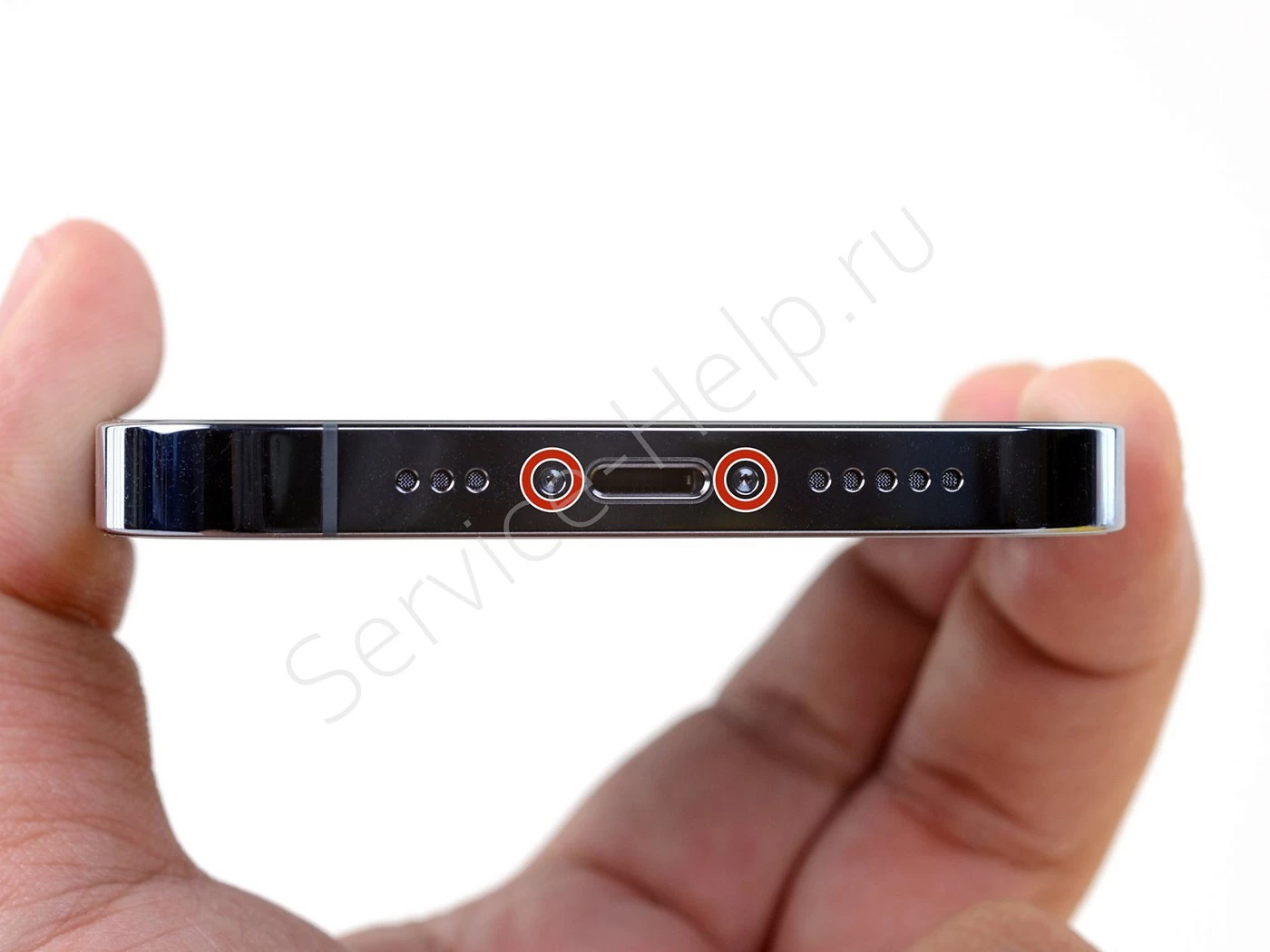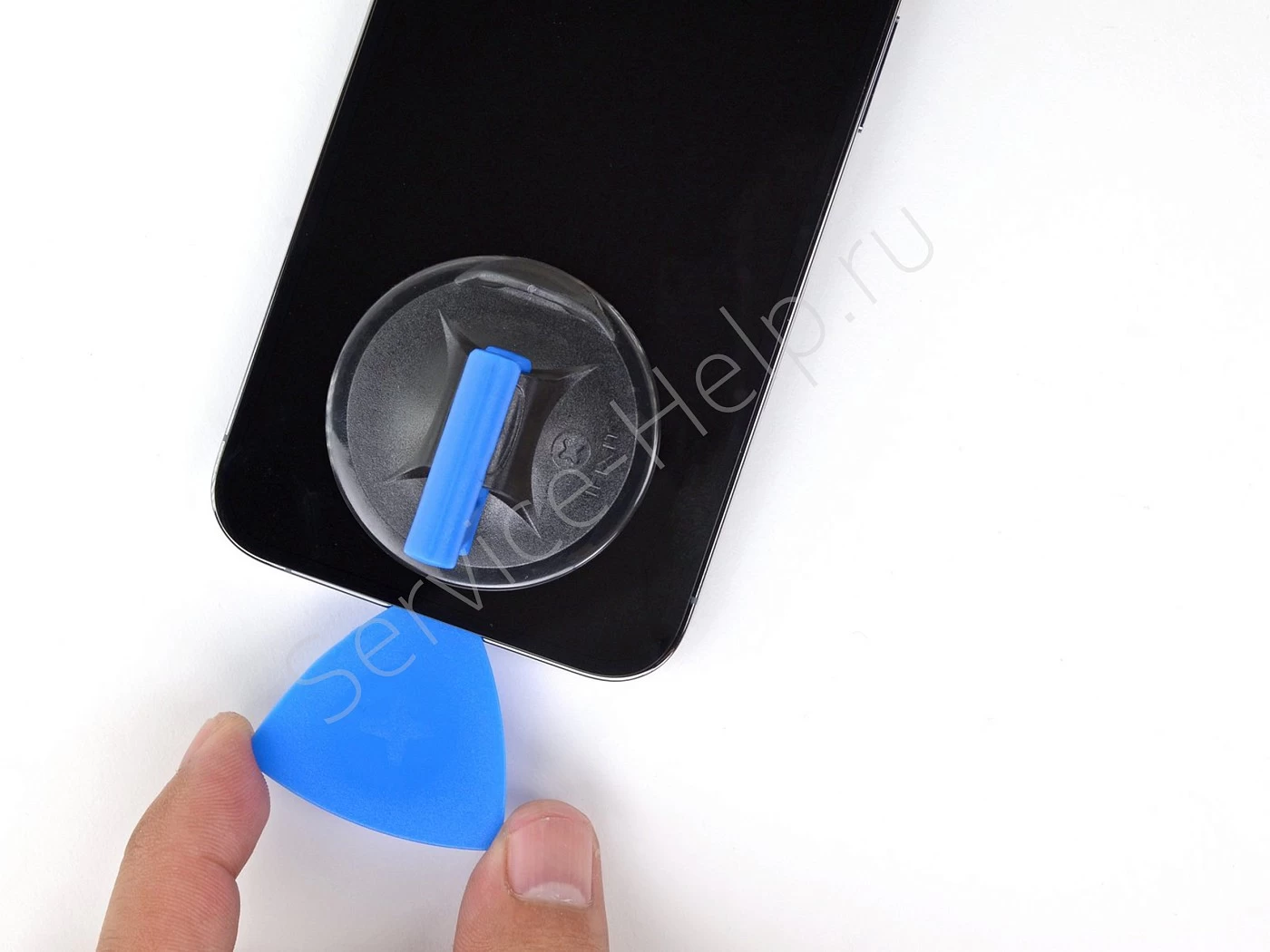Инструменты для ремонта

Подходит для крошечных пятигранных винтов с пятигранной головкой на нижней части iPhone.

Термоудерживающий пакет. Нагретый в микроволновке, эффективно передает тепло деталям телефона, размягчает клей и позволяет разъединить склеенные детали.

Полезны для вскрытия склеенных поверхностей мобильных устройств.

Удобная присоска с ручкой для снятия стеклянных панелей телефонов.

Инструмент из углеродного волокна, похожий на отвертку, с плоской головкой. Используется как клин для разделения пластиковых компонентов смартфона.

Необходим для захвата и удержания винтов и других мелких деталей. Изготовлен из нержавеющей стали. С антистатическим покрытием.

Прецизионная трехгранная отвертка с рифленой рукояткой и прорезиненной эргономичной рукояткой с поворотным наконечником. Незаменима при проведении сборочных работ с мелкими деталями, требующих высокой точности.

Прецизионная отвертка для работы с мельчайшими крепежными элементами электроники.

Очки защитят от осколков треснувшего экрана iPhone.

Предназначен для вскрытия телефона.
Выкрутить торцевые винты Pentalobe
- Перед началом разборки телефона, разрядите аккумулятор iPhone ниже 25%. Заряженный литий-ионный аккумулятор может загореться и/или взорваться при случайном проколе.
- Выкрутите два винта Pentalobe P2 длиной 6,8 мм на нижнем краю iPhone.
Заклеить треснувший дисплей скотчем
Нагреть нижнюю часть дисплея
- Будьте осторожны, чтобы не перегреть iPhone, иначе вы можете повредить дисплей.
Применение Anti-Clamp — прижать присоски
Применение Anti-Clamp — раздвинуть присоски
- Не проворачивайте больше чем на пол-оборота за раз и ждите одну минуту между оборотами. Пусть Anti-Clamp и время сделают всю работу за вас.
Выскрыть телефон присоской и вставить в щель медиатор
Нагреть левый край iPhone
Провести медиатором по левой стороне смартфона
Нагреть правый край iPhone
Провести медиатором по правой стороне смартфона
Нагреть верхний край iPhone
Проведите медиатором по верхнему краю слева
Проведите медиатором по верхнему краю справа
Открыть дисплей на 90 градусов
- Обратите внимание, что дисплей соединен шлейфами с материнской платой. Поэтому, не пытайтесь снять дисплей полностью и не открывайте дисплей более чем на 90 градусов.
Выкрутить винты крышки разъема аккумулятора
- Открутите отверткой Y000 три винта 1,3 мм, крепящих металлическую пластину, закрывающую разъем аккумулятора.